はじめに
このドキュメントでは、バージョン7.4+が稼働しているセキュアファイアウォール(PIX)3100シリーズでマルチインスタンスを設定する方法について説明します。
前提条件
Firewall eXtensible Operating System(FXOS)およびFirewall Management Center(FMC)のグラフィカルユーザインターフェイス(GUI)に関する知識。
要件
アクセス先:
- セキュアファイアウォール3100シリーズへのコンソールアクセス
- FMC GUIアクセス
使用するコンポーネント
- 7.4以降を実行するCisco Secure Firewall Management Center
- Cisco Secure Firewallシリーズ3100
このドキュメントの情報は、特定のラボ環境にあるデバイスに基づいて作成されました。このドキュメントで使用するすべてのデバイスは、クリアな(デフォルト)設定で作業を開始しています。本稼働中のネットワークでは、各コマンドによって起こる可能性がある影響を十分確認してください。
背景説明
マルチインスタンスモードでは、完全に独立したデバイスとして機能する複数のコンテナインスタンスを1つのシャーシに展開できます。
7.4.1+バージョンの設定
ステップ1:シャーシコンソールポートに接続します。
ステップ 2:ユーザ名adminandとpasswordAdmin123を使用してログインします。
FXOSに初めてログインするときに、パスワードの変更を求めるプロンプトが表示されます。
注:パスワードがすでに変更されていて不明な場合は、デバイスのイメージを変更してパスワードをデフォルトにリセットする必要があります。イメージの作成手順については、『FXOSトラブルシューティング』ガイドを参照してください。
ステップ 3:現在のモード、ネイティブまたはコンテナを確認します。モードがネイティブの場合は、次の手順を続行してマルチインスタンス(コンテナ)モードに変換できます。
firepower# show system detail
例:
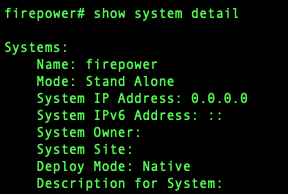 マルチインスタンス状態の表示
マルチインスタンス状態の表示
ステップ 4:脅威対策CLIに接続します。
firepower#connect ftd
例:
 FTDへの接続
FTDへの接続
ステップ 5:脅威に対する防御システムに初めてログインすると、エンドユーザライセンス契約書(EULA)に同意するよう求められます。 次に、CLIセットアップスクリプトが表示されます。
セットアップスクリプトを使用すると、管理インターフェイスのIPアドレスやその他の設定を行うことができます。ただし、マルチインスタンスモードに変換する場合、保持される設定は次のとおりです。
-
管理者パスワード(初回ログイン時に設定)
-
DNS Servers
-
Search domains
管理IPアドレスとゲートウェイは、マルチインスタンスモードコマンドの一部としてリセットします。マルチインスタンスモードに変換した後、FXOS CLIで管理設定を変更できます。「FXOS CLIでのシャーシ管理設定の変更」を参照してください。
手順 6:マルチインスタンスモードを有効にし、シャーシ管理インターフェイスの設定を行い、管理センターを特定します。IPv4またはIPv6、あるいはその両方を使用できます。コマンドを入力すると、設定を消去してリブートするように求められます。EnterERASE (すべて大文字) システムがリブートし、モードの変更の一環として、コマンドで設定した管理ネットワーク設定と管理者パスワードを除いて、設定が消去されます。シャーシのホスト名は「firepower-model」に設定されます。
IPv4
マルチインスタンスネットワークの設定ipv4ip_addressnetwork_maskgateway_ip_addressmanagermanager_name {hostname | ipv4_address | DONTRESOLVE} registration_keynat_id
IPv6:
マルチインスタンスネットワークの設定ipv6ipv6_addresssprefix_lengthgateway_ip_addressmanagermanager_name {hostname | ipv6_address | DONTRESOLVE} registration_keynat_id
次のmanagercomponentsを参照してください。
-
{hostname | ipv4_address | DONTRESOLVE} :管理センターのFQDNアドレスまたはIPアドレスを指定します。2台のデバイス間に双方向のSSL暗号化通信チャネルを確立するには、少なくとも1台のデバイス(管理センターまたはシャーシ)に到達可能なIPアドレスが必要です。このコマンドでマネージャのホスト名またはIPアドレスを指定しない場合は、enterDONTRESOLVEと入力します。この場合、シャーシには到達可能なIPアドレスまたはホスト名が必要であり、thenat_idを指定する必要があります。
-
registration_key:シャーシの登録時に管理センターでも指定する任意のワンタイム登録キーを入力します。登録キーは37文字以内にする必要があります。有効な文字は、英数字(A ~ Z、a ~ z、0 ~ 9)とハイフン(-)です。
-
nat_id:一意の選択したワンタイム文字列を指定します。これは、一方の側で到達可能なIPアドレスまたはホスト名が指定されていない場合にシャーシを登録するときに管理センターでも指定できます。マネージャアドレスまたはホスト名を指定しない場合は必須ですが、ホスト名またはIPアドレスを指定する場合でも、常にNAT IDを設定することをお勧めします。NAT IDは37文字以内にする必要があります。有効な文字は、英数字(A ~ Z、a ~ z、0 ~ 9)とハイフン(-)です。 このIDは、Management Centerに登録する他のデバイスには使用できません。
モードをアプライアンスモードに戻すには、FXOS CLIとenterscopeシステムを使用し、deploymodeをネイティブに設定する必要があります。「FXOS CLIでのシャーシ管理設定の変更」を参照してください。
例:
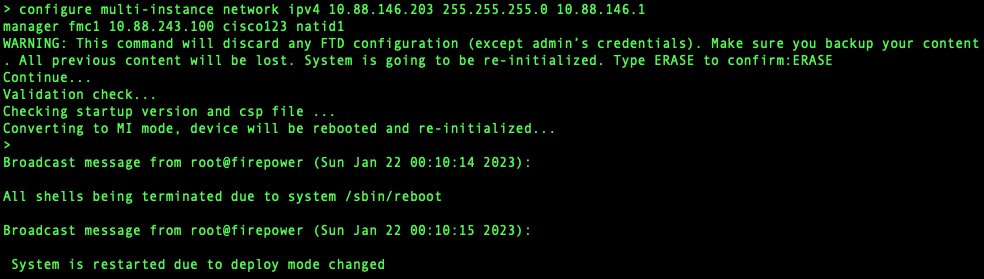 マルチインスタンスモードへの変更
マルチインスタンスモードへの変更
注:マルチインスタンスシャーシを管理センターに追加します。Management Centerとシャーシは、シャーシ管理インターフェイスを使用して個別の管理接続を共有します。 Management Centerを使用すると、すべてのシャーシとインスタンスを設定できます。FXOS CLIでのSecure Firewall chassis managerまたは設定はサポートされていません。
手順 7:管理センターで、シャーシ管理IPアドレスまたはホスト名を使用してシャーシを追加します。
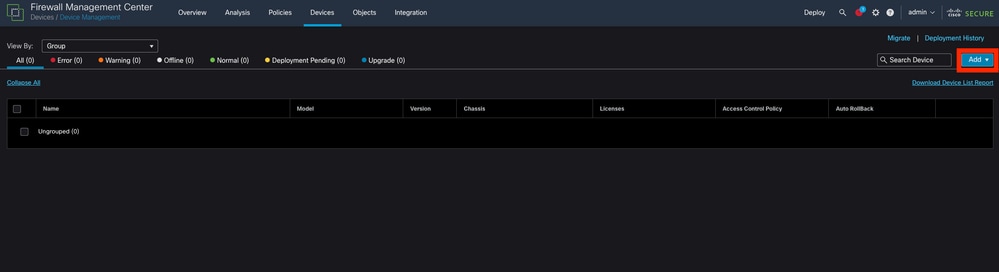 FMCへのシャーシの追加
FMCへのシャーシの追加
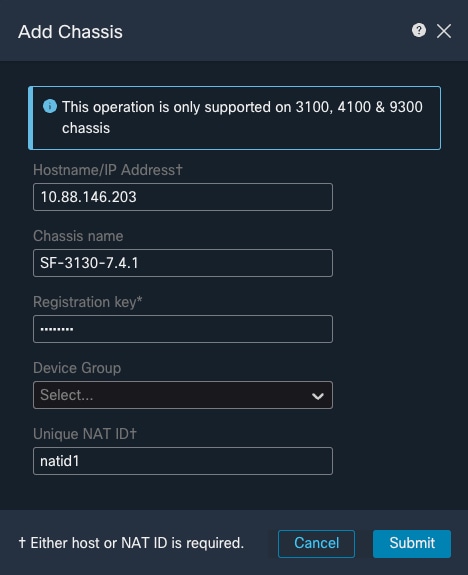 シャーシのセットアップパラメータ
シャーシのセットアップパラメータ
- シャーシがFMCに追加されたら、FMCのデバイスのリストでデバイスを確認します。
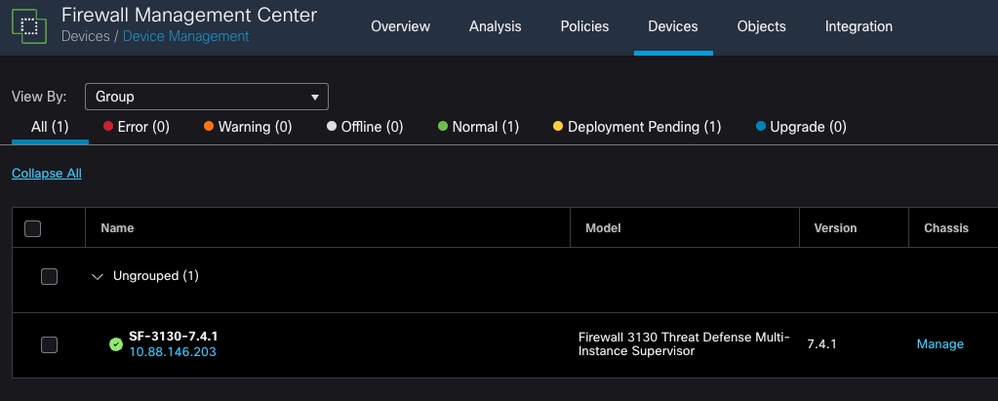 FMCに追加されたシャーシ
FMCに追加されたシャーシ
ステップ 8:シャーシを表示および設定するには、Chassis列のManageをクリックするか、Edit(✎)をクリックします。
「 Chassis Manager ページが開きます。このページでは、シャーシの 要約 ページを使用します。
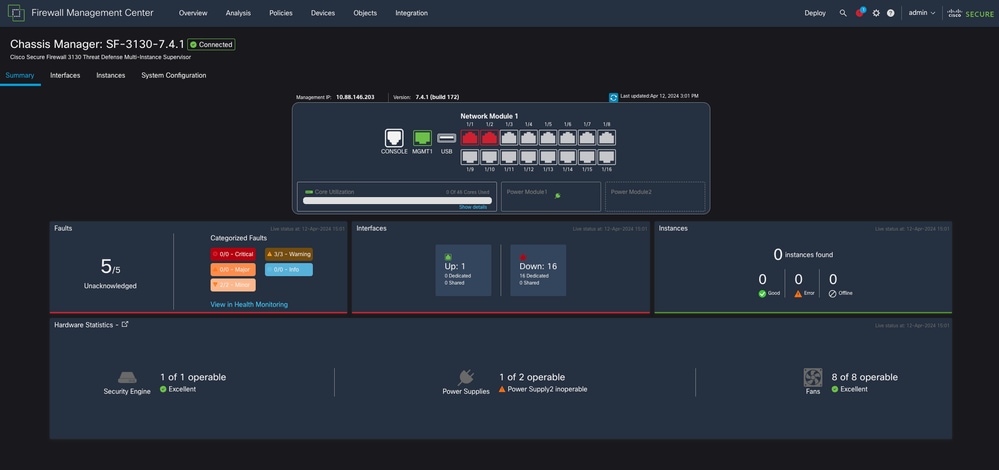 シャーシ管理
シャーシ管理
ステップ 9:Instancesボタンを選択してからAdd Instanceを選択し、シャーシに新しいインスタンスを作成します。
 インスタンスの作成
インスタンスの作成
ステップ 10:ウィザードに従って、インスタンスのインストールを完了します。
- 契約に同意します。
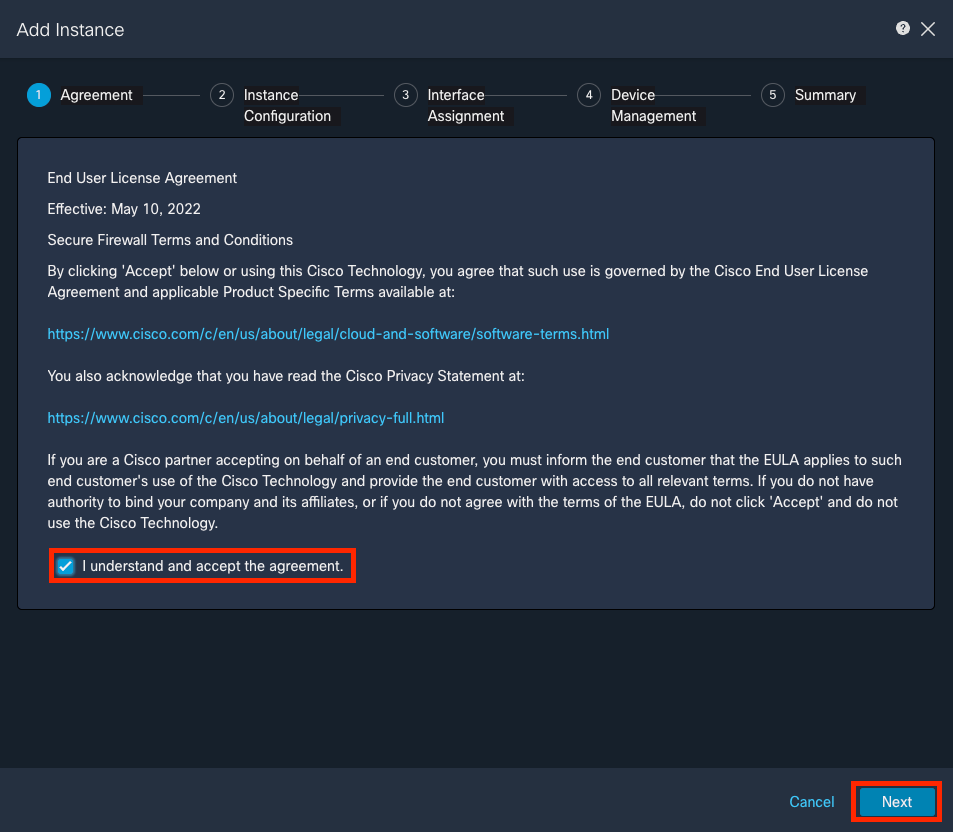 契約に同意
契約に同意
- インスタンスパラメータの設定
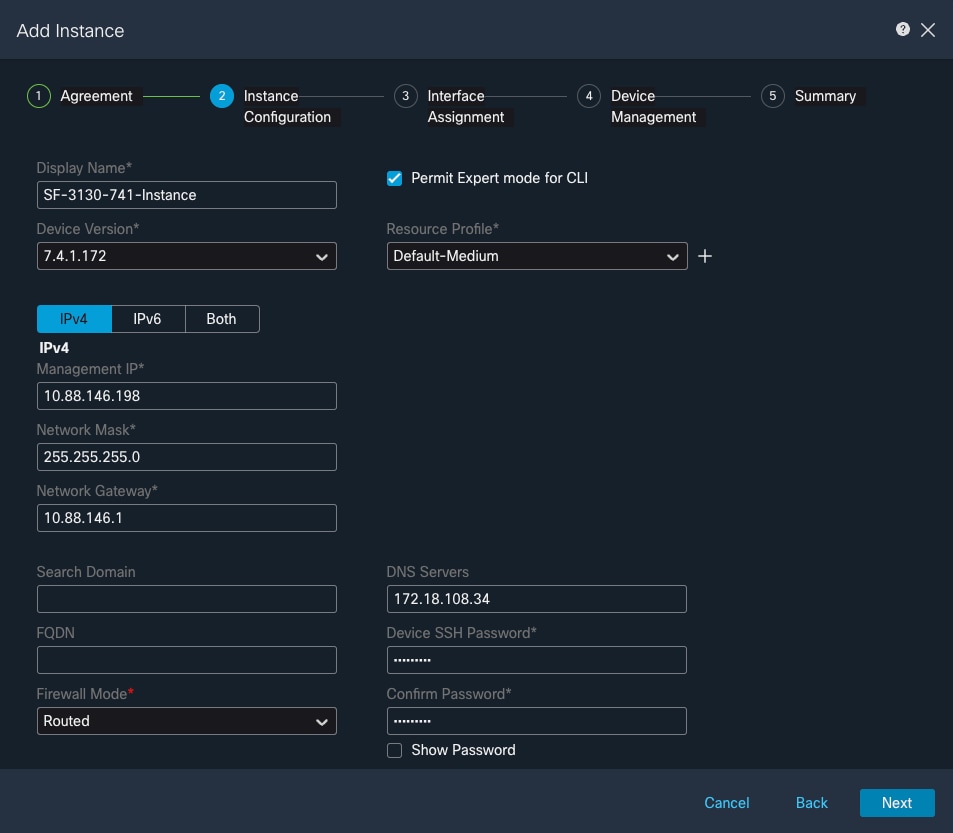 インスタンスパラメータ
インスタンスパラメータ
- インターフェイスの選択
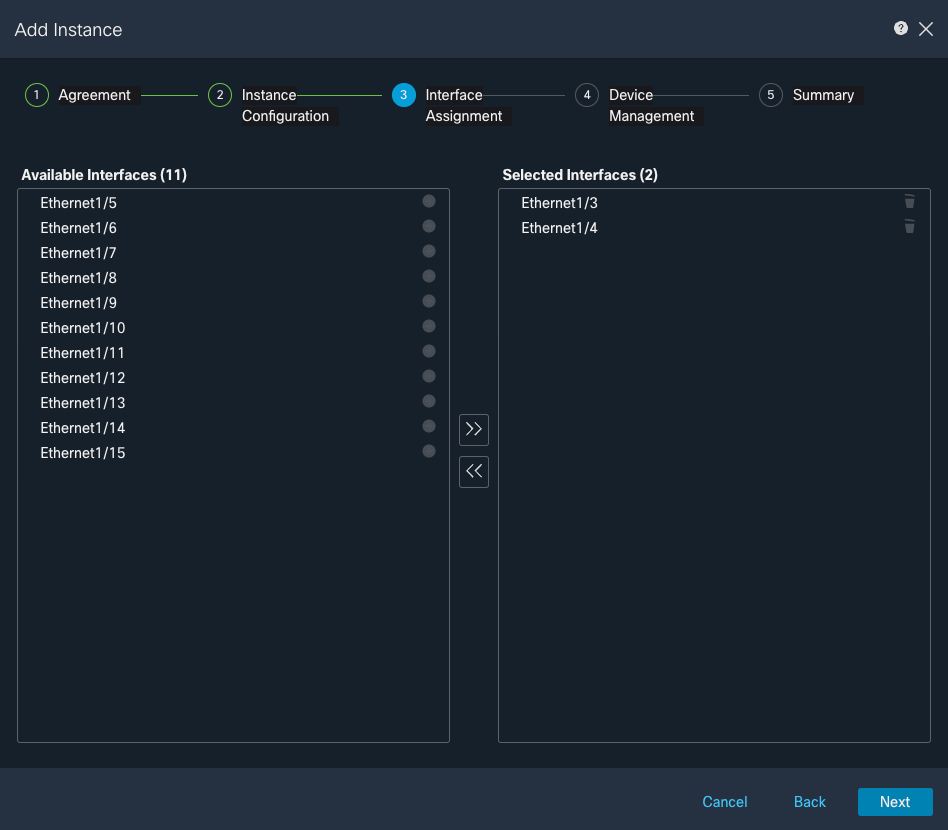 インターフェイス割り当て
インターフェイス割り当て
- デバイス管理。
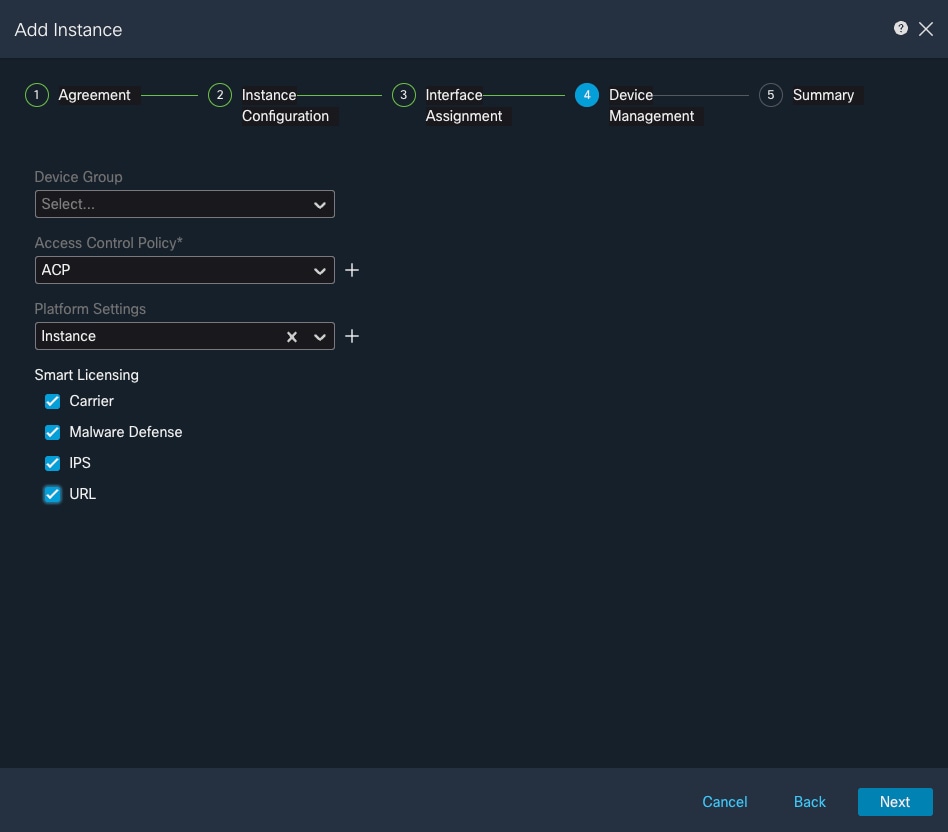 デバイス管理
デバイス管理
- 要約
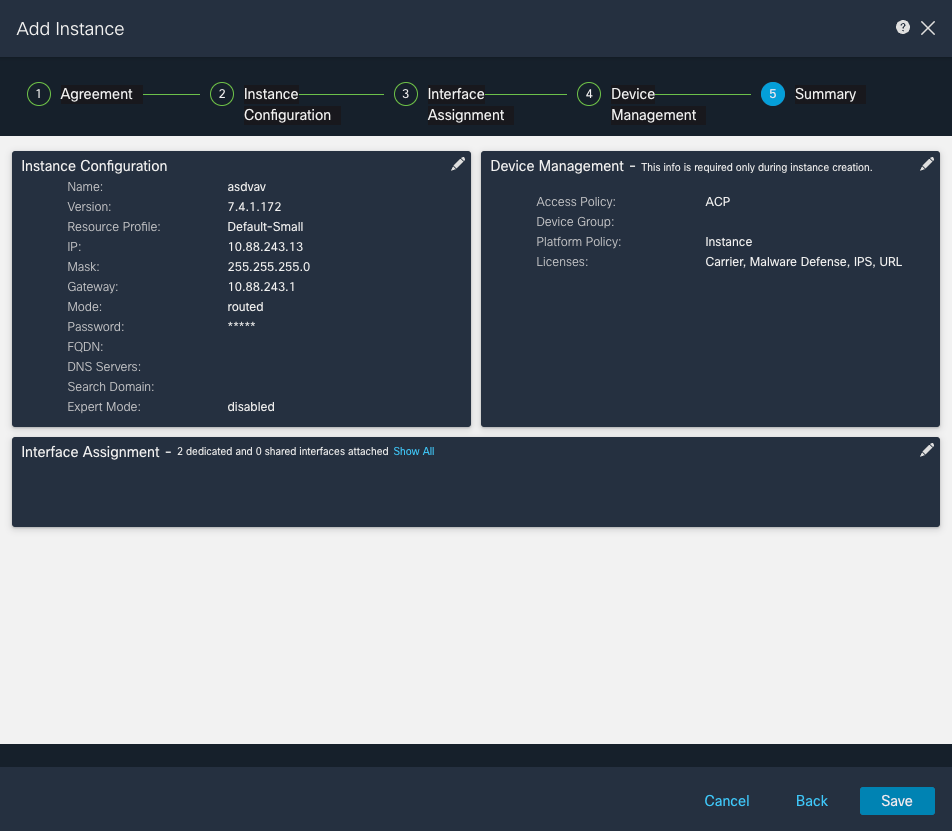 インスタンスの概要
インスタンスの概要
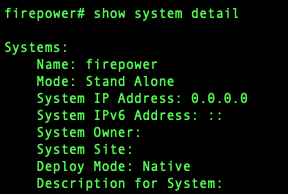

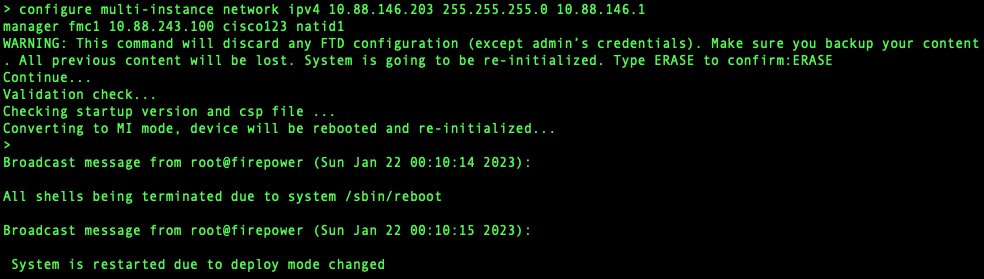
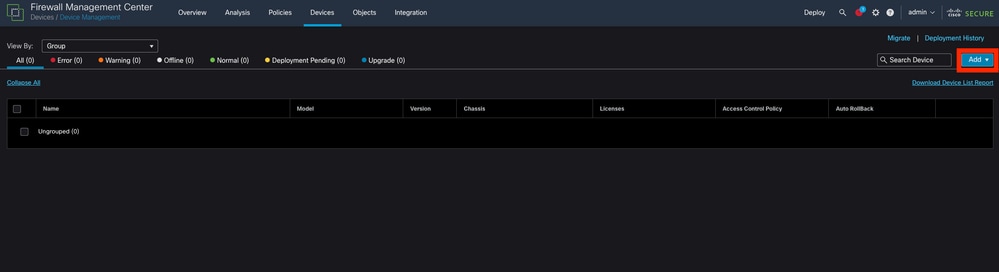
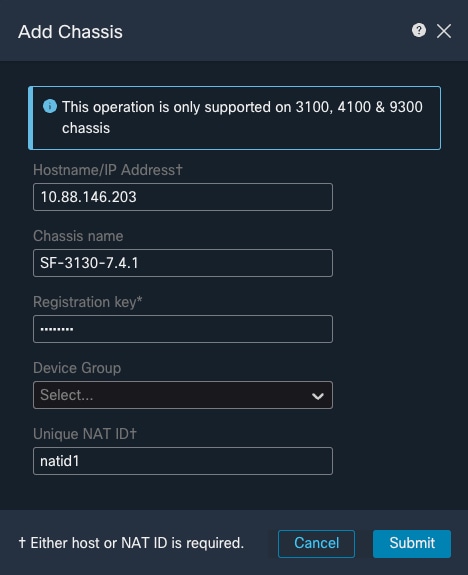
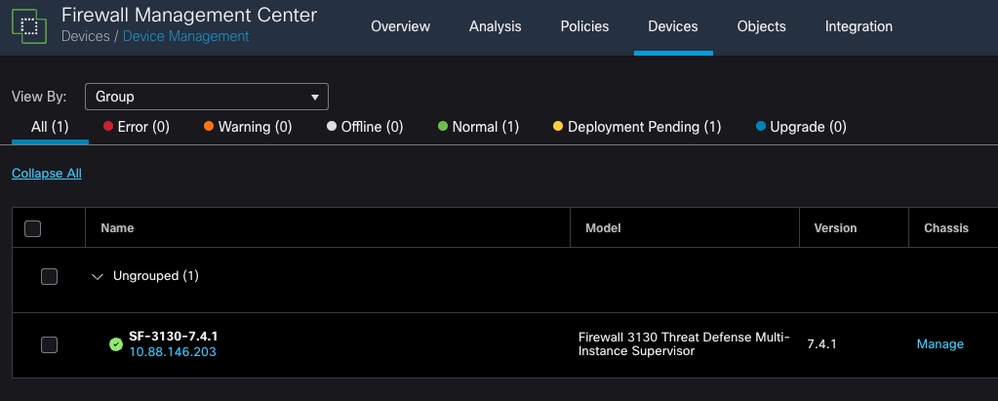
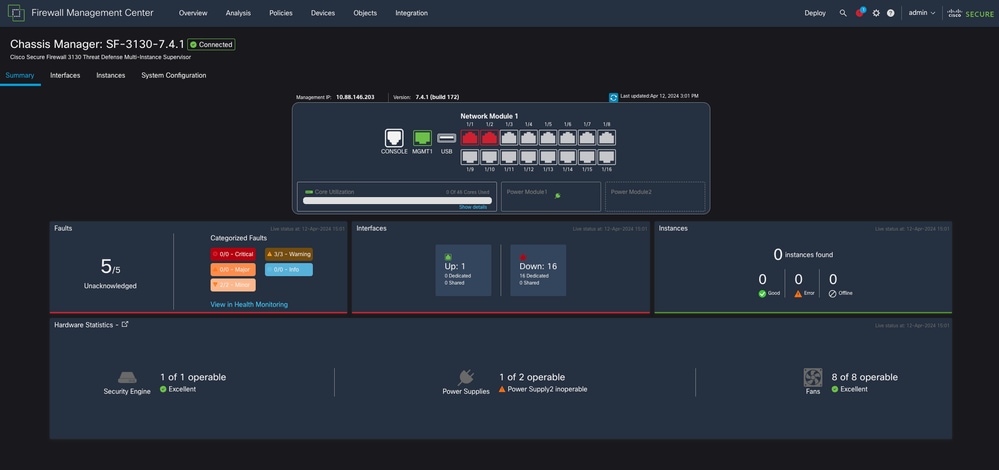

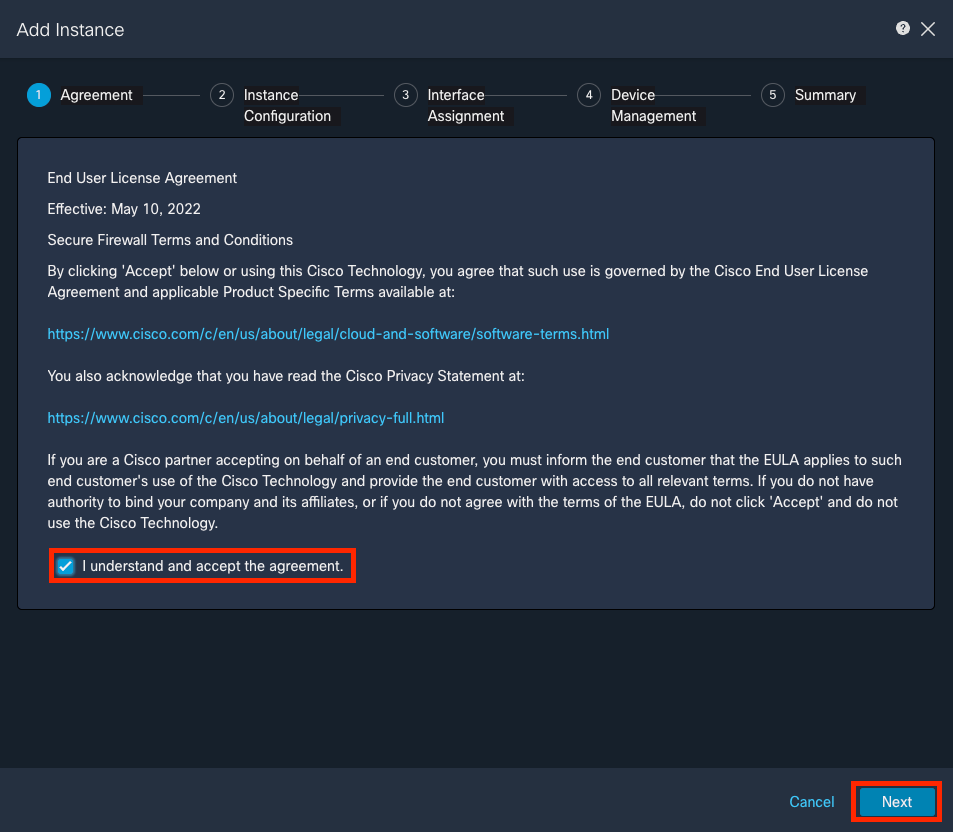
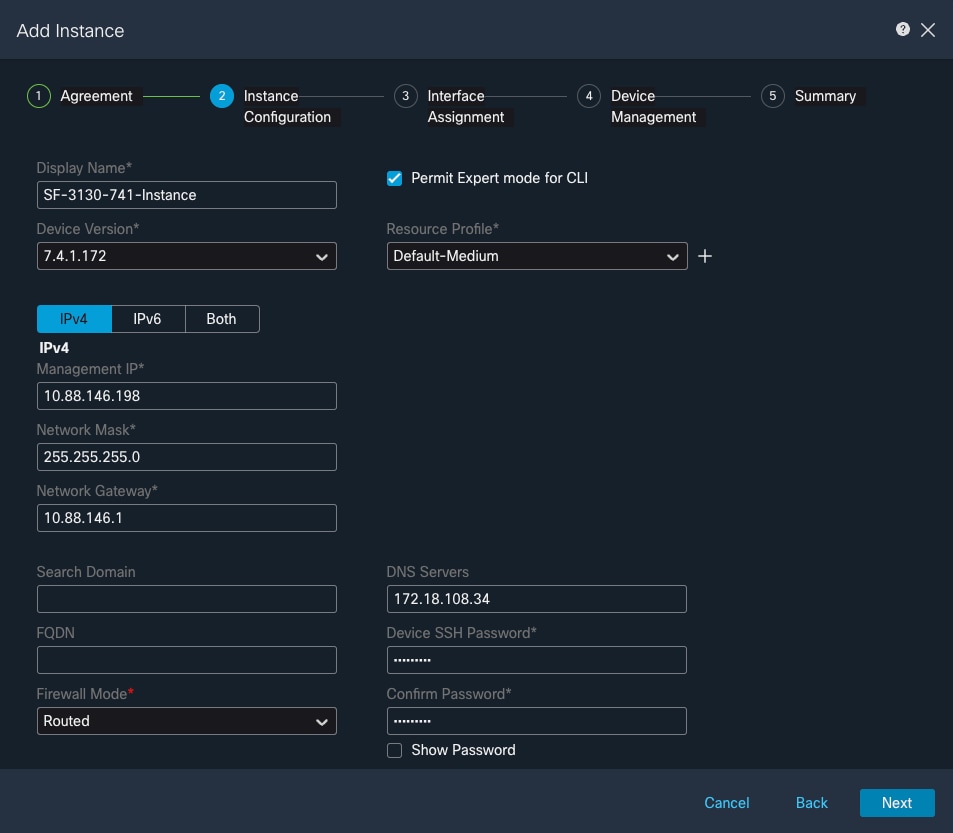
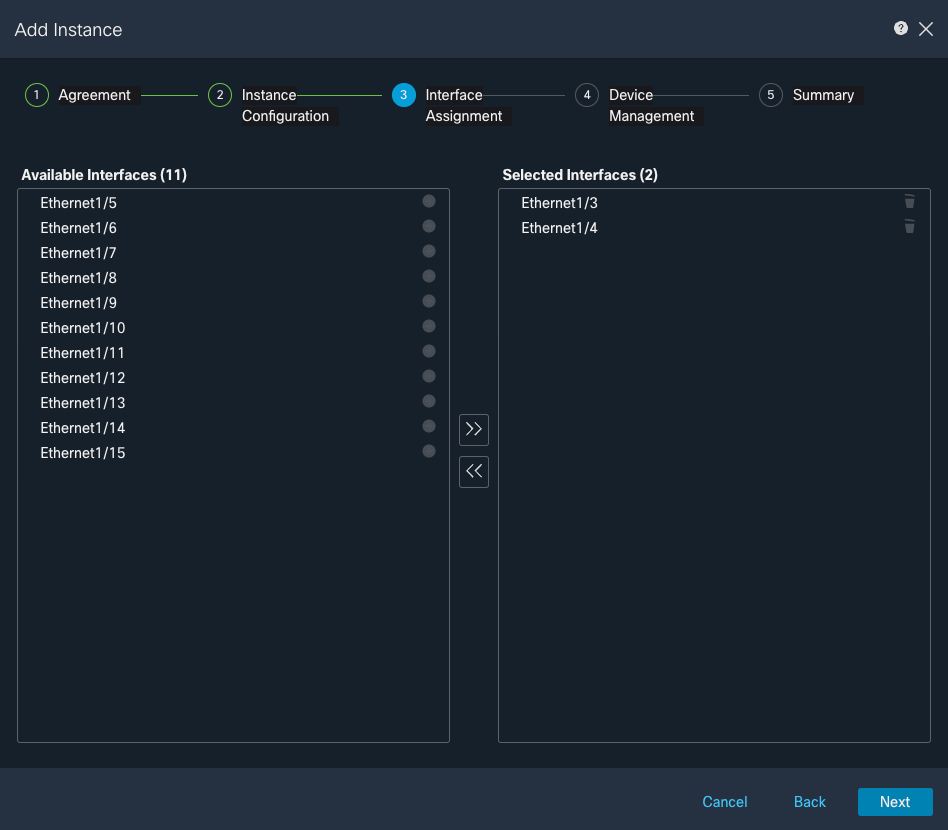
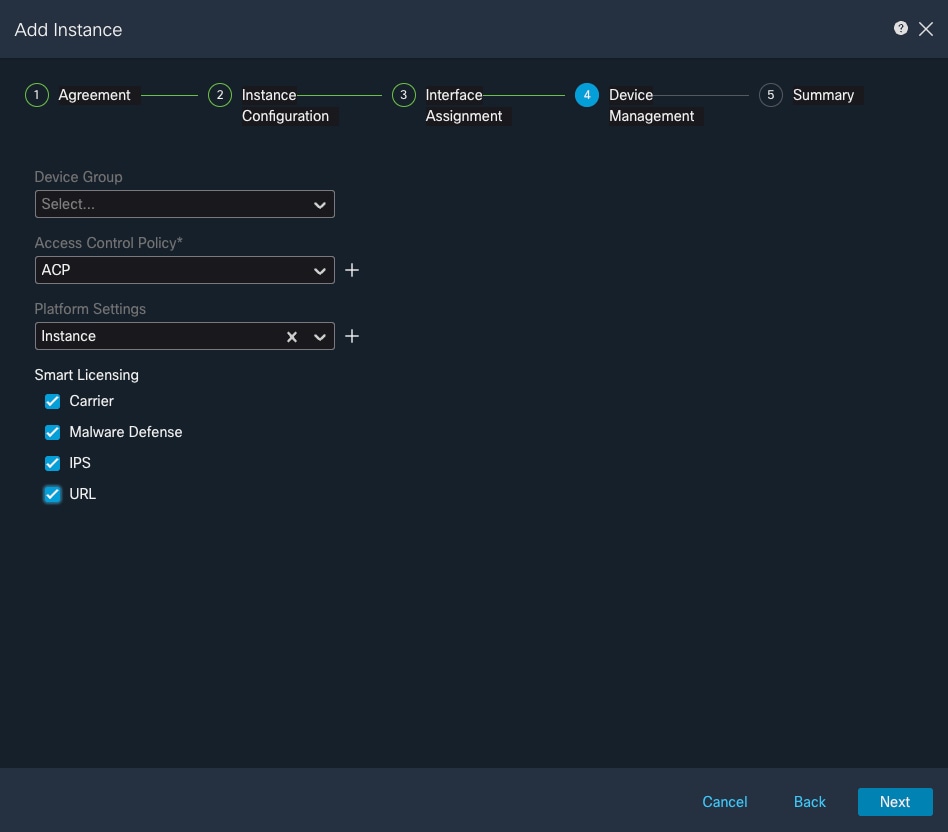
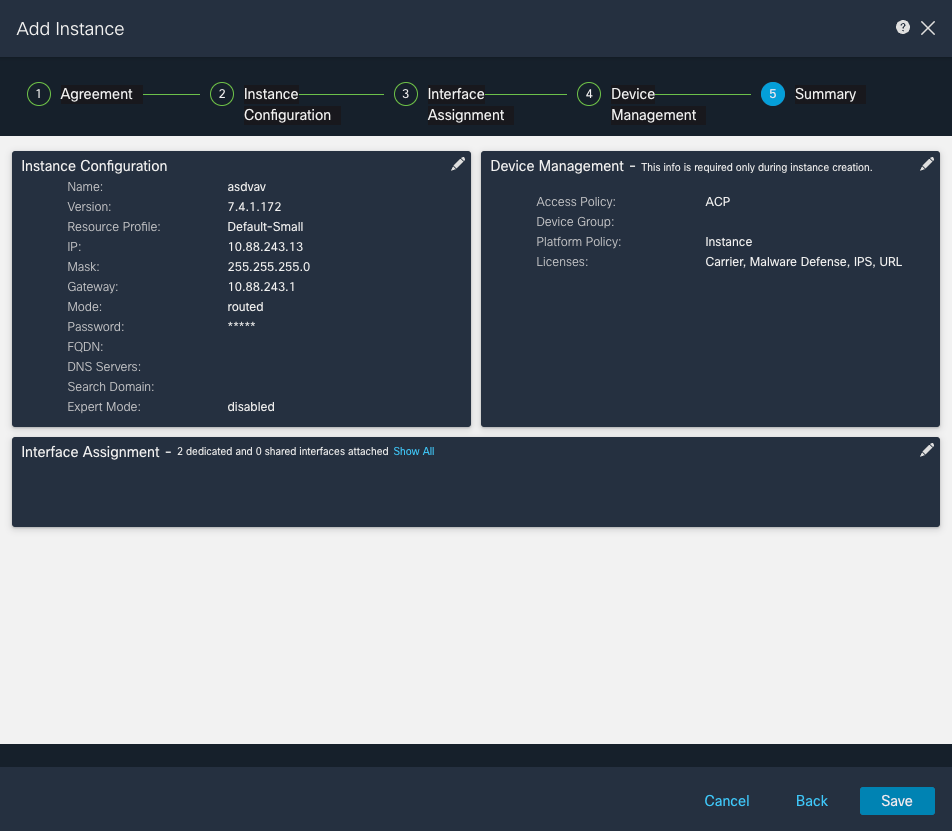
 フィードバック
フィードバック